|
2d-Gitter
Analog den eindimensionalen Fällen ist der erste Schritt einer Simulation der Aufbau des Rechengitters. Das Programm fluisa_gitter_2d wird hier zur Verfügung gestellt.
Es ist ähnlich aufgebaut wie das Programm fluisa_gitter_1d, nur etwas komplizierter.
Anwenden des Programms
- Zuerst erstellen Sie ein Verzeichnis, in dem Sie das Programm "fluisa_gitter_2d" laufen lassen wollen.
- In diesem Verzeichnis benötigen Sie die Quelldateien, d.h. die python3-Dateien "fluisa_gitter_2d_haupt.py", "steuer.py", "gitter.py" und "ausgabe.py" sowie die Steuerdatei "steuer.txt".
- Am einfachsten ist es, das *.tar-Archiv herunterladen und im Zielverzeichnis zu entpacken. Das können Sie z.B. mit dem Konsolenbefehl tar -xf fluisa_gitter_2d.tar oder mit
einem Entpackprogramm wie Xarchiver machen. Das Archiv enthält die Quelldateien, die Steuerdatei und die Dokumentation des Programms als *.pdf.
- Sie können aber auch jede Datei einzeln herunterladen. Dann müssen Sie jeweils den Punkt - also "." - im Dateinamen vor py ergänzen. Sie müssen die Dateinamen von
"fluisa_gitter_2d_hauptpy" in "fluisa_gitter_2d_haupt.py", "steuerpy" in "steuer.py", "gitterpy" in "gitter.py" und "ausgabepy" in "ausgabe.py"
ändern. Leider war es nicht möglich, die funktionierendem Dateiendungen beizubehalten, da der Server eine Fehlermeldung beim Anklicken ausgibt.
Im *.tar-Archiv sind alle Dateiendungen richtig, die Programme sind sofort nach dem Entpacken lauffähig.
- Dann öffnen Sie ein Konsolenfenster in diesem Verzeichnis (rechter Mausklick im
Fenster des Verzeichnisses, dann "Terminal hier öffnen" klicken).
- Führen Sie zur Sicherheit einen Virenscan über dieses Verzeichnis durch. Z.B. ich benutze clamscan mit dem Befehl
clamscan -r -i. Sie können natürlich einen anderen Virenscanner benutzen.
- Öffnen Sie die Steuerdatei steuer.txt mit einem Editor. Die Steuerdatei beinhaltet die Gitterparameter wie Anzahl der Punkte, Namen der Ausgabedateien, Gittertyp. Besonders der Gittertyp (ob fdm oder fvm in der Datei) ist hier wichtig. Die auf der Website gespeicherte Steuerdatei erzeugt ein Gitter wie das FDM-Gitter oben mit 9 Knotenpunkten.
- Dann wird das Programm gestartet:
- Das kann mit dem Konsolanbefehl python3 fluisa_gitter_2d_haupt.py geschehen.
- oder Sie starten die Python-Umgebung IDLE in der Konsole mit idle, öffnen die Datei "fluisa_gitter_2d_haupt.py" über den Menüpunkt File -> Open.
Dann öffnet sich ein weiteres Fenster mit dem Hauptprogramm. Dieses wird dann mit dem Menüpunkt run module gestartet.
- Das Programm listet dem Benutzer die Steuerparameter, die in der Steuerdatei enthalten sind, auf und gibt dem Benutzer die Möglichkeit, die Steuerdaten mit einem Klick auf den "Eingabe ändern"-Button zu ändern.
- Ein Klick auf den "weiter"-Button läßt das Programm das FDM-Gitter erstellen.
- Das Gitter wird als Graphik angezeigt, die Gitterwerte werden in einer Datei und als Graphik gespeichert.
- Ein Wegklicken der Graphik (großes Kreuz oben rechts) beendet das Programm.
Wie oben bereits beschrieben, können Sie die Steuerdaten ändern.
- Starten Sie das Programm erneut wie in Punkt 6.
- Klicken Sie auf den "Eingabe ändern"-Button.
- Dann erscheinen rechts von den Eingabedaten Eingabefelder, in die Sie die neuen Steuerdaten eingeben können.
- Wenn man in der Steuerdatei die Werte folgendermaßen ändert:
- Name der Gitterdatei: gitter_fdm_11_11.dat -> gitter_fvm_11_11.dat
- Name der Graphikdatei: gitter_fdm_11_11 -> gitter_fvm_11_11
- FDM- oder FVM- Gitter: d -> v
- und zuerst auf den "übernehmen"-Button, dann auf den auf den "weiter"-Button klickt, wird ein FVM-Gitter mit 11 * 11 = 121 Knotenpunkten erstellt.
- Das neue Gitter wird als Graphik angezeigt, die Gitterwerte werden in einer anderen Datei und als Graphik gespeichert.
- Ein Wegklicken der Graphik (großes Kreuz oben rechts) beendet das Programm.
Das zuerst erzeugte fdm-Gitter:

Das danach erzeugte fvm-Gitter:

Zurück zur Startseite
|
|

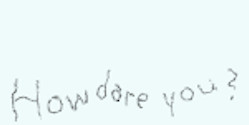 Who dares wins!
Who dares wins! 
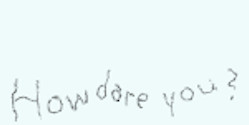 Who dares wins!
Who dares wins!